'Mappe' lader dig oprette en samling af dine sider som en listeside eller som en dropdown.
Tænk på en mappe som en beholder, der rummer flere menupunkter og viser dem i et visuelt layout (gitter, diasshow, lodrette eller vandrette ruller og mange flere layouts).
Enhver form for menupunkt (undtagen en mappe) kan føjes direkte til en mappe. Du kan tilføje flere gallerier og sider.
For en indlejret struktur kan du også tilføje en mappe til en anden ved hjælp af linkmenupunktet. Se hvordan.
I denne artikel:
- Tilføj en mappe.
- Føj sider til mappe.
- Visning af en mappe.
- Præsentation af en mappe.
- Mappe baggrund.
Tilføj en mappe
- Indtast Tilføj mappe (1) i søgefeltet.
- Du vil se de relaterede resultater.
- Klik på dem mulighed (2) under Handlinger.
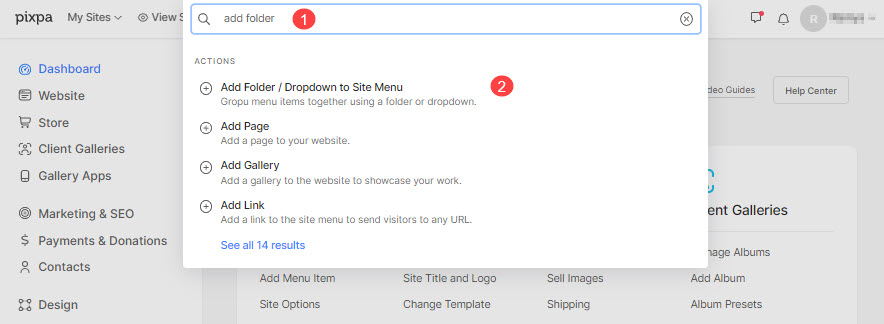
- Dette åbner en skærm, der lader dig vælge sidetype. Klik på Folder valgmulighed.
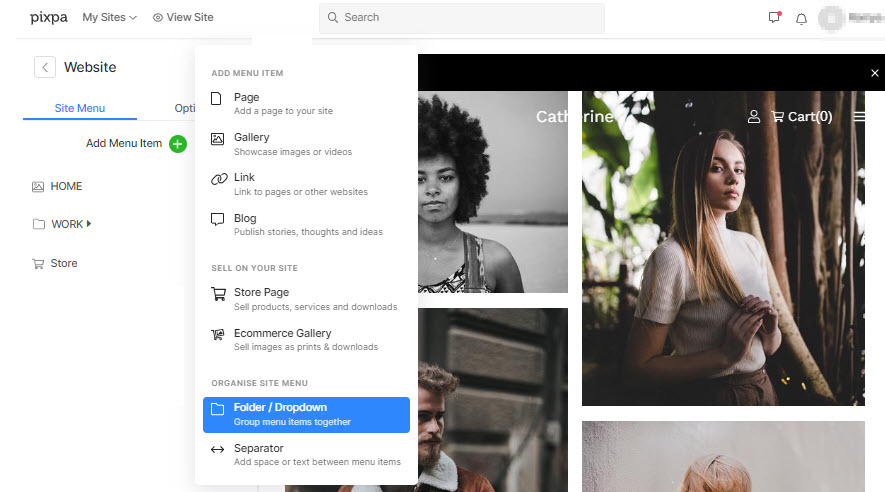
- Angiv et navn til din mappe.
- Voila! Mappen er tilføjet nu. Du vil se dette i din webstedsmenu som vist på billedet nedenfor.
Kontroller også:
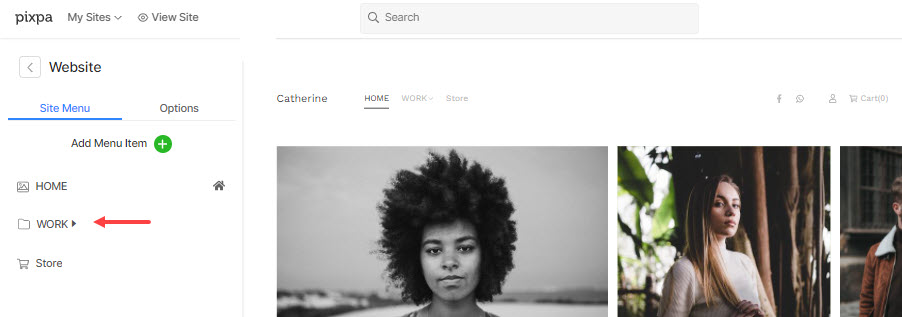
Føj sider til mappe
Indholdet kan ikke tilføjes direkte til mapper som sider. Hvorimod du kan tilføje alle menupunkter/sider til en mappe og angive, om du vil vise menupunkterne på en listeside eller i en dropdown.
Du kan flytte eksisterende menupunkter til en mappe ved at trække og slippe dem.
Tilføj en hvilken som helst side (undtagen en anden mappe) til en mappe ved at klikke på +Tilføj side knappen under mappen.
Kontroller også:
Visning af en mappe
Når nogen ser en mappe, indlæses mappelistesiden og vises. Hvis der ikke er tilføjet nogen menupunkter til den, vil en tom side blive vist.
Præsentation af en mappe
Du kan vælge at vise en mappe enten som en dropdown eller noteringsside på dit website.
Kontroller også: Vis mappe som en dropdown- eller listeside.
Mappe baggrund
Mappebaggrunden er arvet fra webstedets baggrund, der er angivet i Design sektion. Se hvordan for at ændre denne baggrund.
